RD-X6の取扱説明書・マニュアル [全191ページ 24.51MB]
manual.pdf?no=63118&fw=1&pid=9450
http://www.toshiba-living.jp/.../manual.pdf?no=63118&fw=1&pid=9450 - 24.51MB
- キャッシュ
32331view
191page / 24.51MB
169はじめに番組を楽しむ録画の前に録画と再生番組表と録画予約編集とダビングライブラリその他簡単メニ メニューテーマの文字色を設定するには ( 色設定 )背景が写真などの場合に文字を見えやすくするために文字の下に敷く「背景台座」、ディスク名、タイトル名、チャプター名、時間、ページ番号などの「文字色」、完成したディスクでタイトルなどを選択するカーソルの色を決める「選択色」、「決定色」を設定することができます。1「DVD-Video作成(タイトルメニューテーマ選択)」を表示しているときに、方向ボタンを押してページを切り換え、取り込んだメニュー背景を選び、 を押すプレビュー画面が表示されます。2 を押すDVD-Video作成(色選択)画面が表示されます。編集ナビDVD-Vi deo作成( 色選択 ) 10/18 (火)15:21 編集ナビ登録3画面右側の画像と説明を見ながら方向ボタンで各項目を設定し、「登録」を選んで を押すと完了するプレビュー画面が表示されます。●背景台座をつける方向ボタンで「背景台座」を「あり」にします。色は背景の画像に応じて白系にするか黒系にするかを「白」「黒」から選択し、どの程度背景の画像が透けて見えるかの比率である「透明度」を「50%」「70%」「90%」から選びます。数字が大きいほど下にある画像が透けて見えますが、一番上にのる文字が読みにくくなります。▲背景台座がない場合、タイトル名が読みにくい▲背景台座があるので、タイトル名が読みやすい ●文字色を選択する12色の中から方向ボタンで文字の色を選択します。 「背景台座」が白い場合は、黒などの濃い色の文字を選択します。●選択色と決定色を選択する再生時にタイトルメニューやチャプターメニューに表示されるカーソルの色です。選択時の「選択色」と、決定したときに一瞬表示される「決定色」を選択します。●設定した結果を確認する「登録」で色設定を完了すると、プレビュー画面に戻ります。確認した結果再度変更したい場合は、手順 2 ~ 3 をくり返してください。DVD-Video作成中と作成後について■ 書込みを途中で中止したいときは を押して、「DVD-Video作成中止」 を選び、 を押す DVD-Rの書込みを中止すると、 ほとんどの場合ディスクは使用できなくなります。 処理の中止ができない場合もあります。■ パーツ選択でメッセージが表示されたときは「画面比の混在やコピー禁止の有無を確認するために、次画面のオプション設定で書込み前テストを選択することをお勧めします」などのメッセージが表示されることがあります。コピー禁止部分が含まれるか、画面比が途中で切り換わっている場合は、選択をキャンセルしてください。不確かな場合は、書込み前テスト(「パーツテスト」または「全テスト」)を選択してください。 パーツの選択を取り消すには、DVD-Video作成(パーツ選択)で取り消すパーツを選び、「クイックメニュー」を押して「選択キャンセル」を選び、「決定」を押してください。これをしないで書込みを続行すると、途中でエラーが起こり、そのDVD-Rは使えなくなることがあります 。 RD-X6操作編07-編集と 169 RD-X6操作編07-編集と 169 05.1.21 7:18:21 PM 05.11.21 7:18:21 PM
参考になったと評価
 27人が参考になったと評価しています。
27人が参考になったと評価しています。
その他の取扱説明書
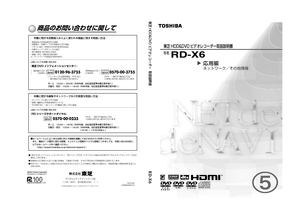
557 view
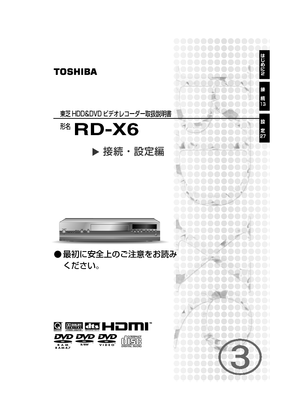
814 view
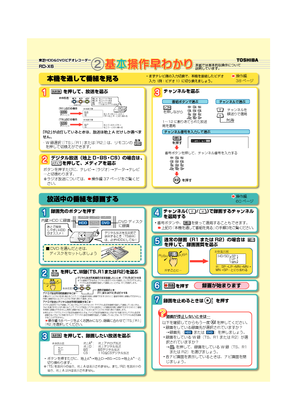
399 view

510 view








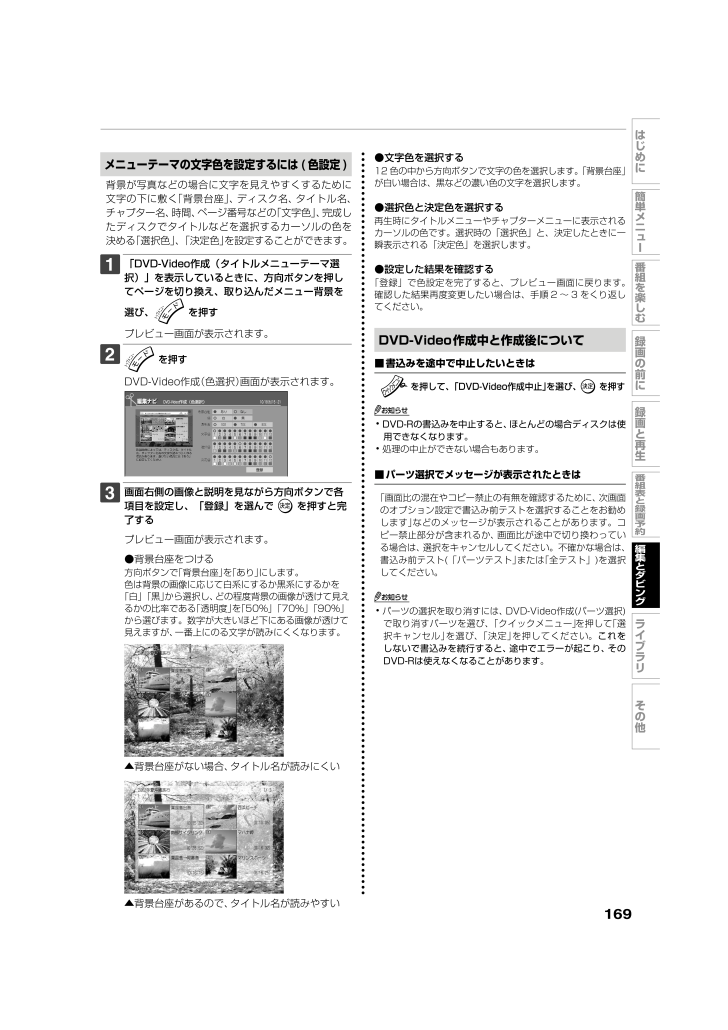
 27人が参考になったと評価しています。
27人が参考になったと評価しています。



